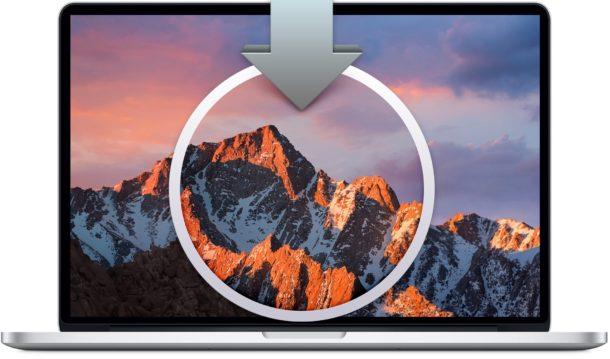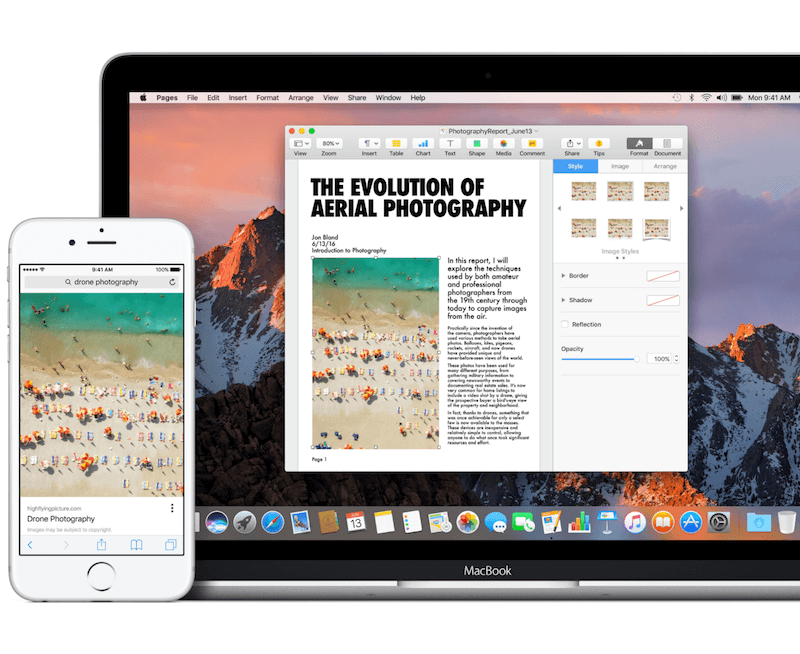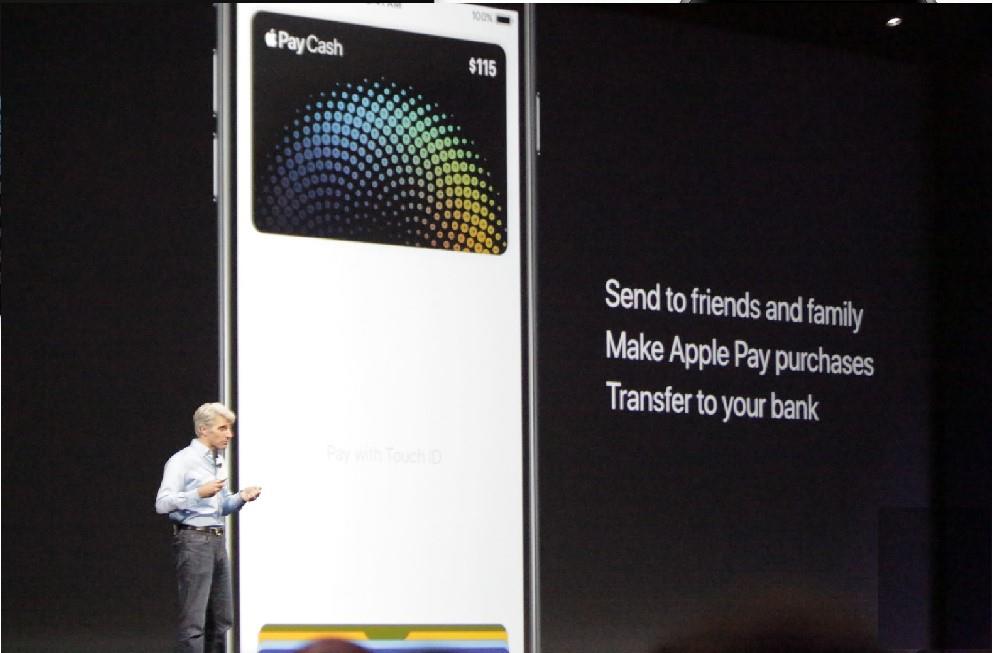Apple går helt amok med på hinanden følgende udgivelser i år. Vi har for nylig set de helt nye iWatch og iPhone 7 få deres store introduktion, der tager dimser og Apple-fans med storm. I deres seneste afsløring har Apple frigivet deres næste generations styresystem ved navn OS Sierra. Betaversionerne havde allerede været flydende siden juni, og den fulde udgivelse kan downloades gratis i Mac App Store.
Det helt nye operativsystem dropper også 'OS X'-mærket og i modsætning til forgængeren OS X Capitan og er simpelthen navngivet som macOS Sierra. Men navnet er ikke den eneste ændring, som brugerne kan se. Det nye OS Sierra er opdateret med forskellige nye funktioner og værktøjer under bæltet, der vil forstærke dets næste generations status som et operativsystem. Så med dens adskillige nye uopdagede funktioner er de fleste af jer måske ivrige efter at opgradere. Men før du starter din download, er her nogle ting, du måske skal vide om macOS Sierra.
Før installation
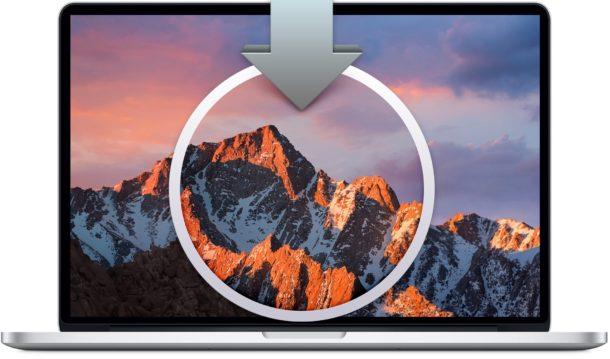
- Downloading og installationstid – På en gennemsnitlig internetforbindelse tager Sierra-opdateringen omkring 2 timer at downloade, med yderligere 45 minutter til installation. Under installationstiden vil din computer ikke være brugbar, og du skal vente på, at installationen er fuldført, før du kan bruge den.
- Virker ikke for forældede enheder/system – Hvis du bruger en enhed eller et system, der blev købt før 2009, er der en stor chance for, at det vil være inkompatibelt med det nyeste macOS. Dette lyder måske som en nederdel for ejere, der bruger gamle enheder, men det er sådan teknologien fungerer.
- Få apps virker ikke – Da dette er en helt ny lancering, kan du støde på nogle kompatibilitetsproblemer, mens du bruger visse applikationer og hardwaretilbehør. Derfor er det vigtigt, at du på forhånd tjekker kompatibiliteten for dine mest brugte applikationer.
- Glem ikke at sikkerhedskopiere – Der har ikke været nogen rapporter om tab af data eller problemer med den nye opdatering. Men det er altid et klogt valg at lave en sikkerhedskopi af din vigtige fil, før du forsøger at installere denne.
Hvad er nyt med OS Sierra?
Det nye styresystem frembringer flere nye ændringer til de tidligere versioner. Derfor ville det være bedre, hvis brugerne ville lave noget ordentlig research, før de bruger disse nye funktioner. Ikke desto mindre har vi samlet en liste over nogle helt nye funktioner, der definerer OS Sierra.
Se også : macOS Sierra: Alt, hvad du vil vide
- Siri kommer til skrivebordet
En af de mest fremhævede funktioner på det nye OS er medtagelsen af Apples berømte AI-assistent Siri til Mac-brugere. Dette kan åbne op for et stort antal muligheder for, hvordan folk bruger computere og gør helt sikkert Sierra til et af de mest avancerede operativsystemer, der eksisterer. Siri kan instrueres til at udføre flere opgaver såsom søgninger, sende e-mails, åbne applikationer og finde ting af interesse osv. En stemmestyret computer er bestemt et af de bedste teknologiværker, der er udgivet i år, takket være det nyeste OS Sierra.
Læs også: 5 fantastiske funktioner i Siri til macOS Sierra
- Nye fotobiblioteksfunktioner
Fotos-appen har fået et større eftersyn, og indholdet vil nu blive grupperet i begivenheder baseret på deres metadata. Dette gør ikke kun let for dig at finde et billede, du har klikket på på en bestemt dato, men du kan også oprette hurtige diasshows og tilføje musik for en dramatisk effekt. Desuden kan du også bruge ansigtsgenkendelse til at finde billeder på dit system.
- Kopiér og indsæt fra andre enheder
Et delt udklipsholder til alle dine Apple-enheder lyder som en fancy gimmick, men er mere praktisk, end du kan forestille dig. iPhone med den nyeste iOS og Mac med OS Sierra kan dele universel udklipsholder, så du kan kopiere enhver tekst, fil eller dokument på din iPhone (eller andre iOS-enheder) og indsætte dem på Mac. Der er en håndfuld apps, der også kan hjælpe dig med at gøre det samme på ældre versioner, men som ikke er så sømløse som på det nye Apple OS.
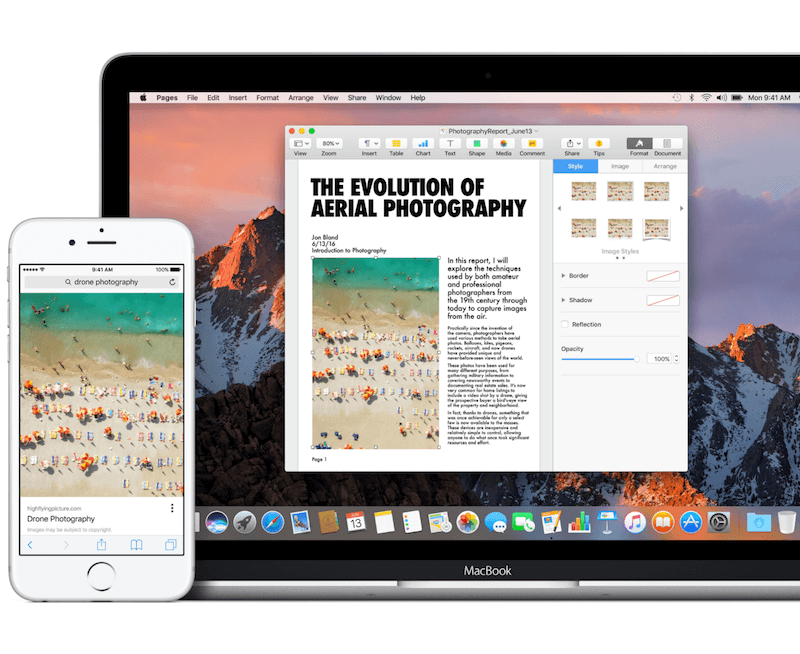
- Lås computer op med Apple Watch
Denne funktion kan få dig til at fremstå som en forbrugsgod, men da det er Apple, så er det en del af deres spil at bruge mere på bedre funktioner. Sierra OS eliminerer behovet for at indtaste en login-adgangskode for at låse din computer op. I stedet kan det samme opnås automatisk ved at integrere din Mac med iWatch. Mere en marketinggimmick end en praktisk funktion vil vi sige.
Få mere at vide: 10 bedste Mac Cleaner-software
Efter vores personlige mening er Apple iTunes en af de bedste musikafspillere/managere, der er tilgængelige til computere. Men med OS Sierra har Apple forsøgt at gøre det meget nemmere ved at forenkle brugergrænsefladen. Det forenklede fanepanel består af fanerne 'Bibliotek', 'Gennemse', 'Radio' og 'For dig'. Fanen 'For You' er en helt ny tilføjelse, der hjælper dig med at finde ny musik baseret på din smag.
Du har måske allerede stået over for den frygtede 'lagerplads fuld'-meddelelse på din Mac. Nå, Apples nye OS bringer flere nye muligheder for lageroptimering, som vil hjælpe dig med at skabe ekstra plads på dit systems harddisk. Funktionen Optimeret lagring tager alle de filer og programmer, som du ikke bruger ofte, og sætter dem på iCloud i stedet for din Mac. Derudover vil det også give dig hyppige påmindelser om at fjerne eventuelle gamle installationsfiler og dublere data for at skabe ekstra plads.
Digitale tegnebøger har bestemt ikke fanget brugerne, men Apple anser det stadig for at være deres nye styresystem værdigt. Du kan nu bruge Apple Pay til at foretage direkte køb på forskellige websider, der er registreret til at acceptere betalinger via denne funktion. Bekræftelsen for ordrer er autentificeret gennem en iWatch eller iPhone.
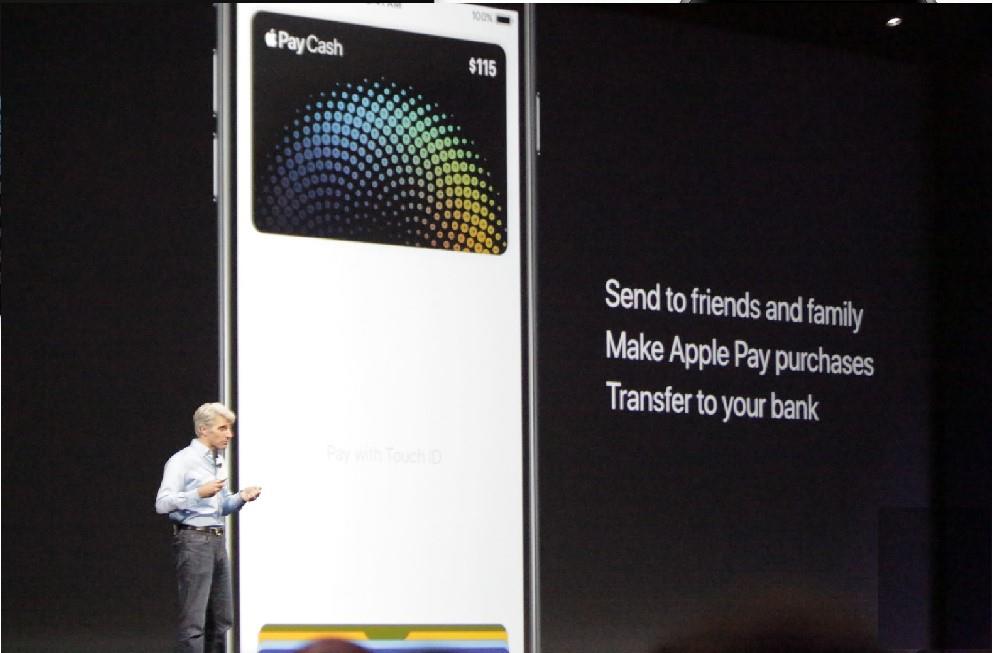
Vil du se en video tutorial, mens du arbejder på Photoshop? OS Sierra gør det muligt ved at introducere Picture-in-Picture-tilstand, der hjælper dig med at multi-taske mere frit. Du kan nu afspille videoen/diasshowet/billedet i et flydende vindue, som kan ændres i størrelsen og flyttes hen over skærmen efter din bekvemmelighed.
Nyttige tips : Ret din startdisk er næsten fuld på Mac OS X
Ovenstående liste indeholder muligvis ikke alle de nye funktioner til macOS Sierra, men de funktioner, der ville gøre en enorm forskel fra ældre versioner. Vi er stadig i gang med at teste det for skjulte funktioner, så du kan snart se nye opdateringer.